飛ぶ鳥を落とす勢いのパルワールド。
キーボード/マウス操作ではなくゲームパッド派の人は「1番快適に遊べるコントローラーってなんだろう?」となっている人も多いと思います。
結論から言うとNintendo SwitchのProコントローラー(プロコン)が1番快適でおすすめです。
理由を解説していくので参考にしてください!
Xboxコントローラーはエイムがきつい
パルワールドは現状Steam版とXbox(CSとPC)版の2つのプラットフォームのみ対応となっています。
PCに接続するコントローラーには「Xinput」と「DirectInput」という2つの規格があり「Xinput」が現在の主流です。
「Xinput」はWindowsとXboxを手掛けるMicrosoftが、XboxのコントローラーをPCでも快適に使用できるように実装した規格で、特別なことをしない限りSteamでも標準的な仕様になっています。
ようするにPC版のXboxでもSteamでもゲームパッド派の人にとってまず候補に上がるのは当然Xboxコントローラーかその互換品になるというわけです。
ただ、Xboxにはジャイロの操作系統が無く、Xboxコントローラーにもジャイロ機能が非搭載なのでエイムがしにくいんですよね。
パルワールドはFPSのように1フレームを争うようなゲーム性では無いとは言え、エイムが必要な弓などの操作で右スティックをグリグリして遊ぶのはなかなかきついです。
筆者もパッド派なので最初は↓のような箱コンの互換品で遊んでいましたが「エイムきつい…」「ジャイロ欲しい」となって断念しました。
PS系コントローラーはボタンを覚えるのが面倒くさい
PS4のコンローラー「DUALSHOCK 4」やPS5の「DualSense」はジャイロ搭載なので使えそうな感じがします。
ただ、上でもご紹介したとおりSteamはXboxコントローラー準拠の規格を採用していて、PS系のコントローラーを接続していたとしてもボタン表示はXbox表示のままになってしまいます。
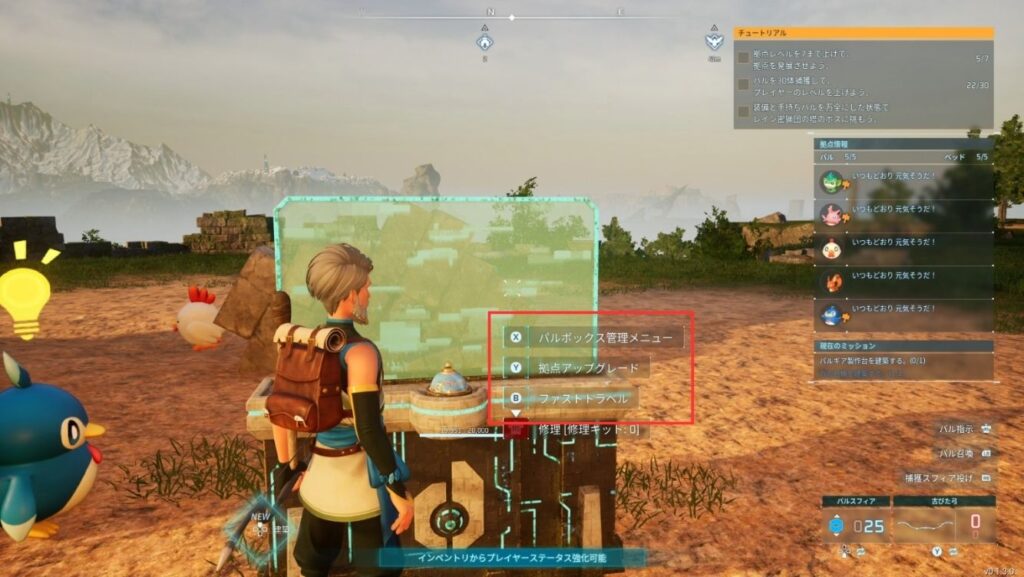
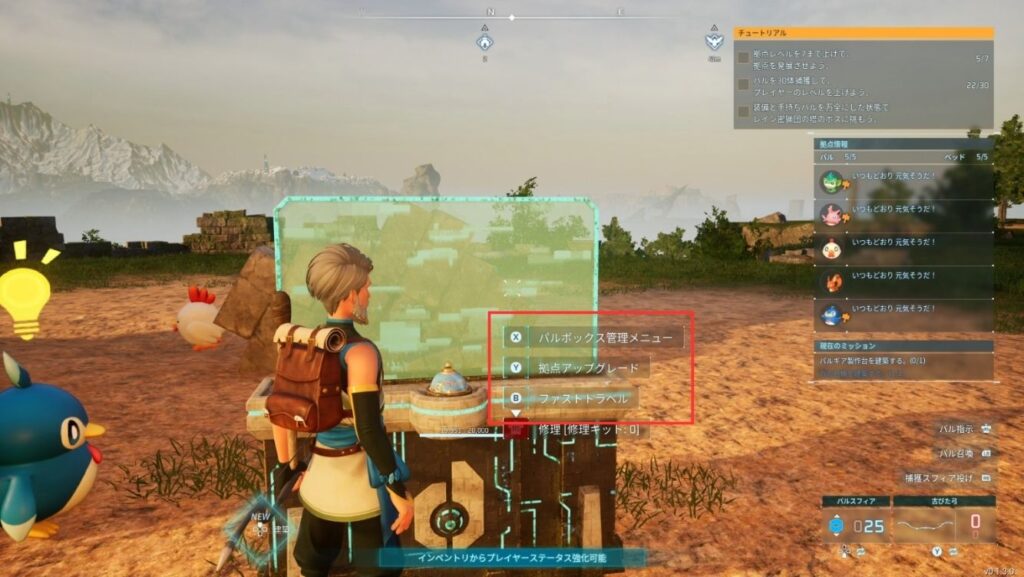
| Xbox | PS |
|---|---|
| B | ○ |
| A | × |
| Y | △ |
| X | □ |
| LB | L1 |
| LT | L2 |
| RB | R1 |
| RT | R2 |
例えば画面に「X」と表示されていてもPSコントローラーでは「□」を押さなければならず、ボタンの位置関係も違うので慣れるのに時間がかかります。


ボタンの位置関係の問題に関してはゲーム内のキーコンフィグから自分の好きなボタン配置にしてそれに慣れてしまうか、SteamのBig pictureモードから「Nintendoボタンレイアウトを使用」の設定をオンにすることで、PS系コントローラーでもXboxやNintendo Switchのプロコンと同じABXY方式の配置にすることが可能です。
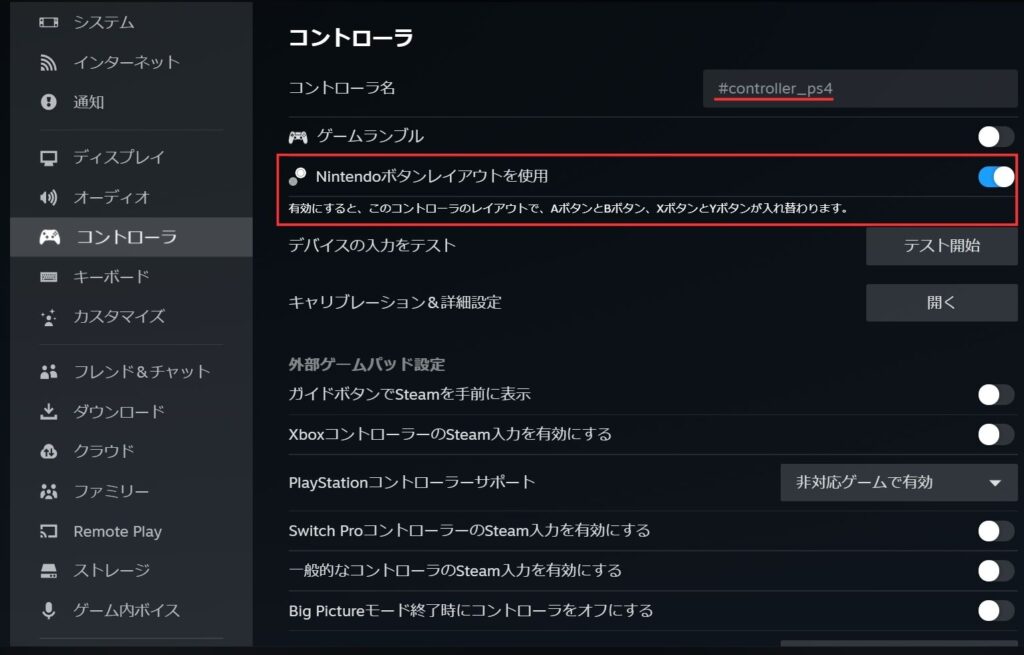
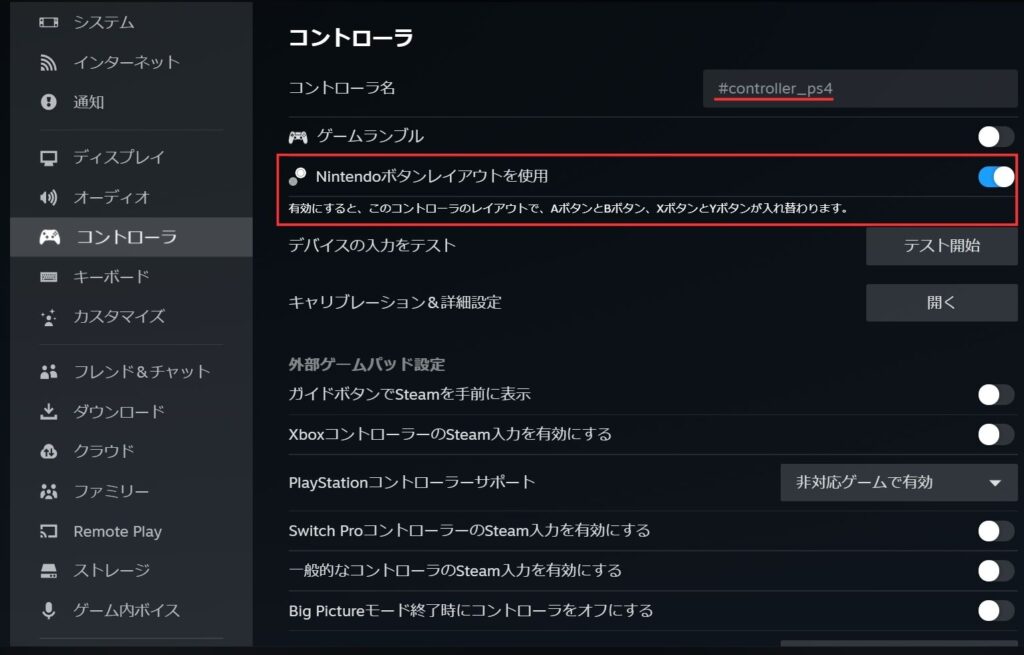
画面表示は仕方ないとして、ボタン配置の問題はこれでクリアできます。
ただ、XboxおよびSwitchのプロコンとPS系のコントローラーではそもそもスティックの位置が違うというハード的な部分の違いもあり、それは設定などではクリアできない問題です。スティックの位置なんてそんなに気にはならないと言えばそれまでですが…。
なるべく快適に、かつ標準仕様っぽく遊びたいというのが趣旨なので、それならBig Pictureモードの設定画面でも「Nintendoボタンレイアウト」なんて書かれているし、いっそプロコンでいいんじゃ?となったわけです。
Nintendo Switchのプロコンがすべての条件を満たす結果に
プロコンはジャイロを搭載していてエイム問題はばっちりですし、ボタンもXboxと同じABXY方式、スティック位置も同じです。ただしAとB、XとYの位置は入れ替わっているのでそこだけは注意が必要ですが。


筆者の環境ではBluetooth接続でも有線接続でも問題無く使えます。
接続しただけではジャイロが有効になっていなかったのでSteamの設定からジャイロ機能を使えるようにしていきます。
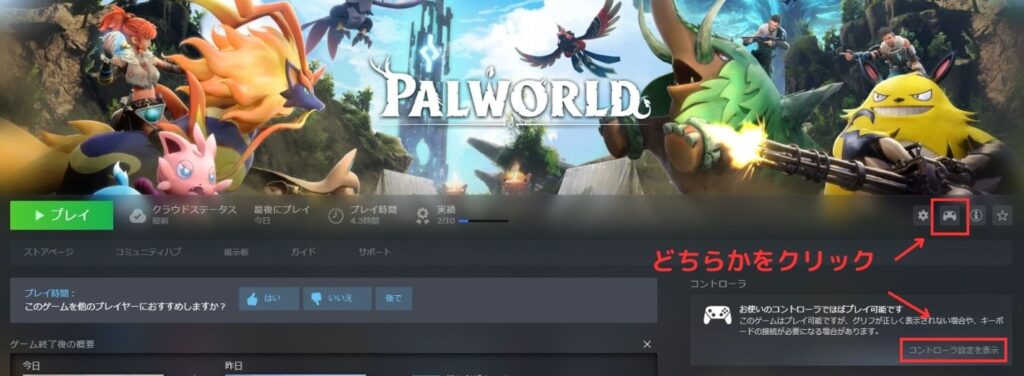
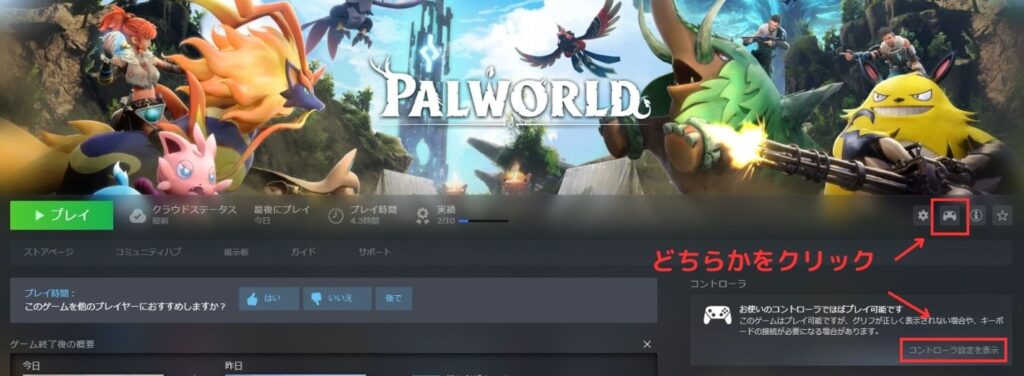
Steamのライブラリからパルワールドを選択。画面右のコントローラーのアイコンかその下にある「コントローラ設定を表示」の文字をクリックします。
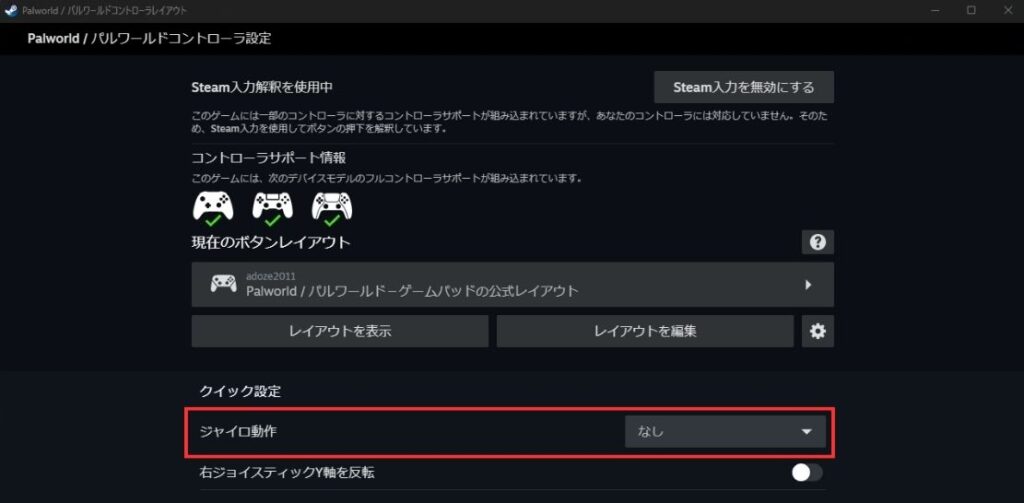
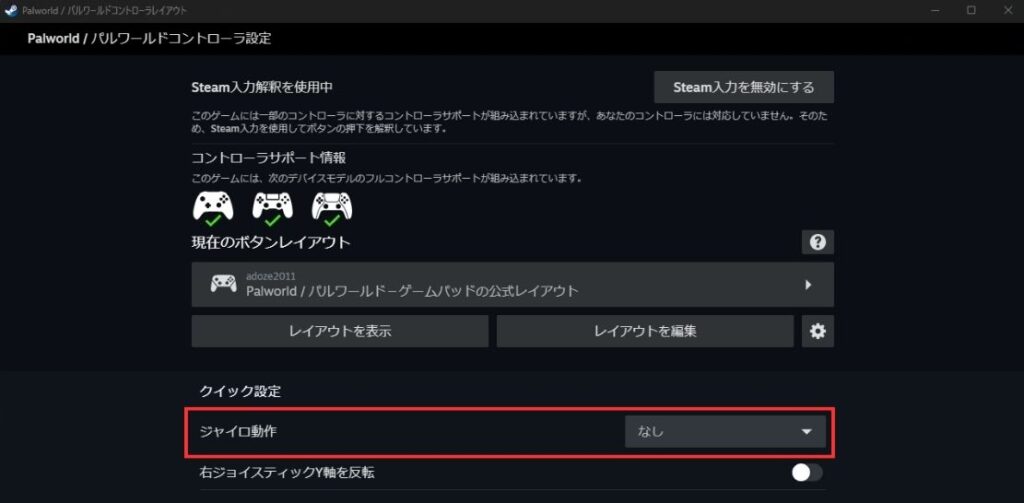
ジャイロ動作の部分が「なし」になっているのでクリックしてメニューを展開。
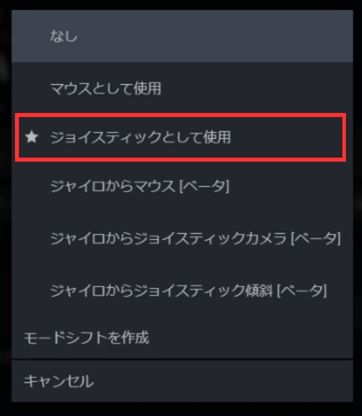
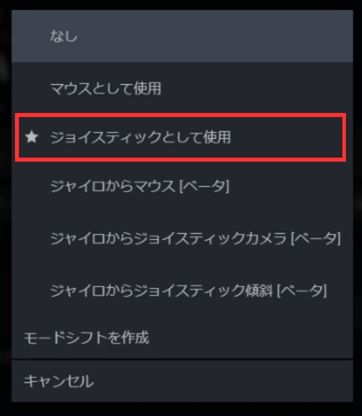
「ジョイスティックとして使用」を選択します。
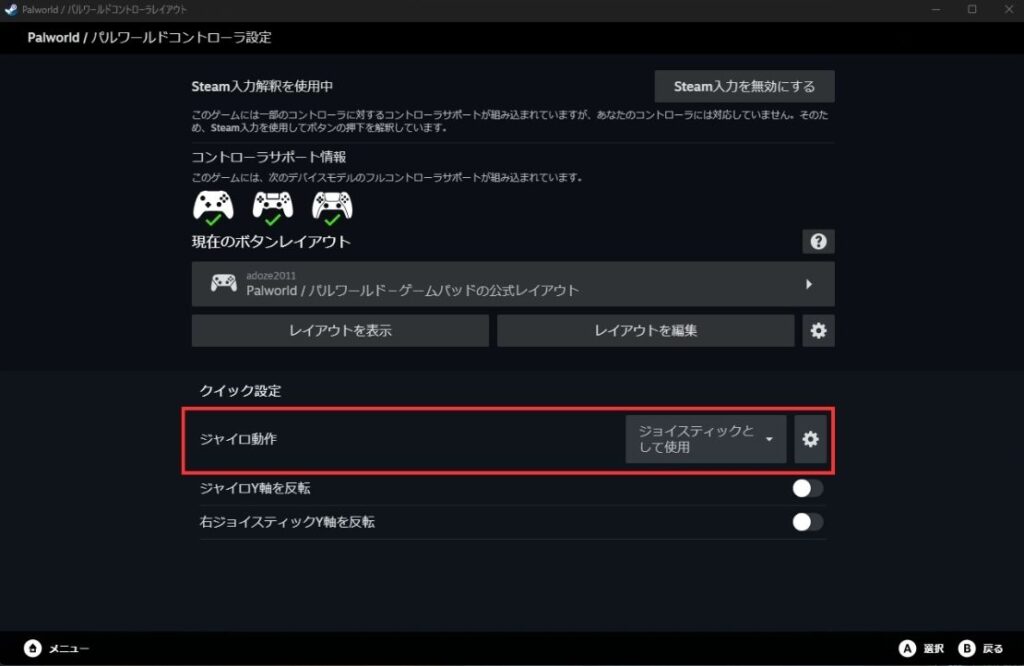
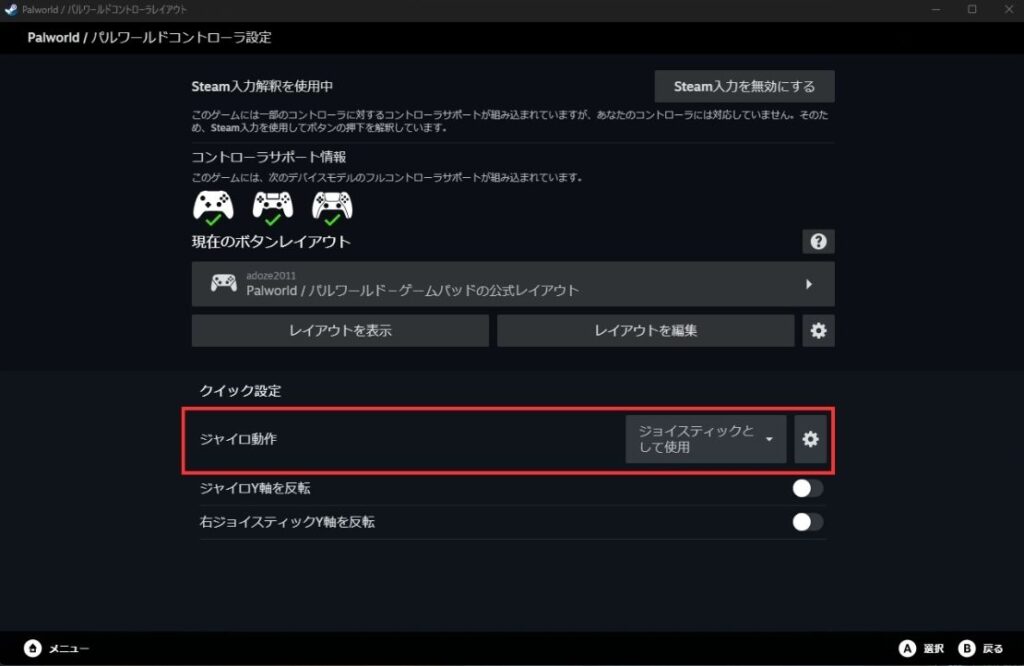
変更出来ました。これでジャイロ機能を使えるようになりました。
実際にプレイしている動画です。弓で拠点に攻めてきた人間を倒しているところ。弓でしっかり狙って打ってます。下手ですが…。
↑こちらは手元を映しているショート動画。(FlexClipというオンライン動画編集ソフトを使用しています。詳しくはこちら)
今回は以上です!参考になれば。




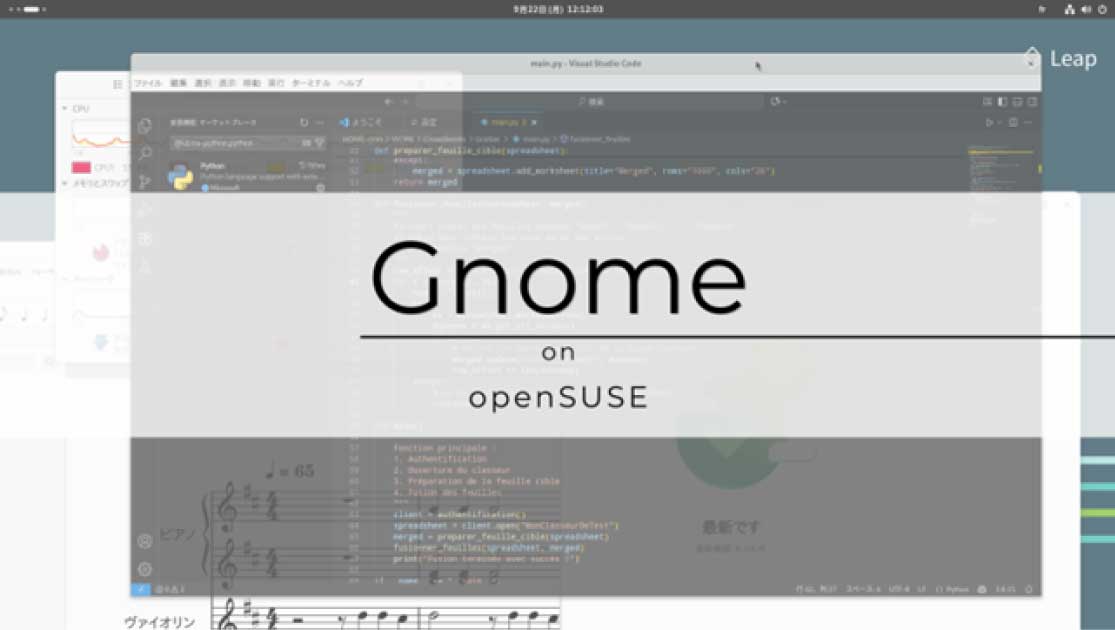




















コメント